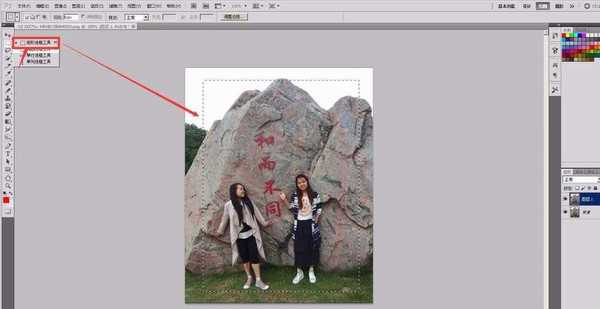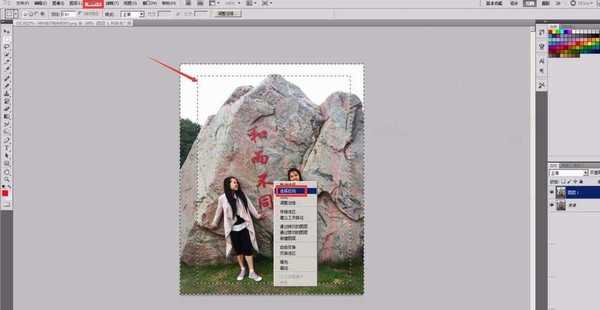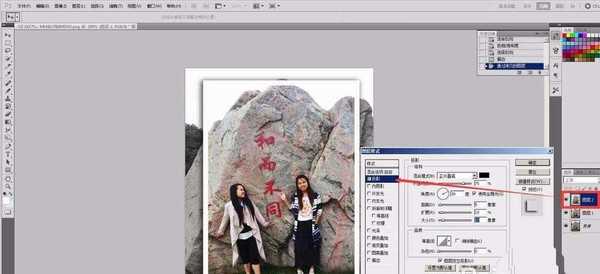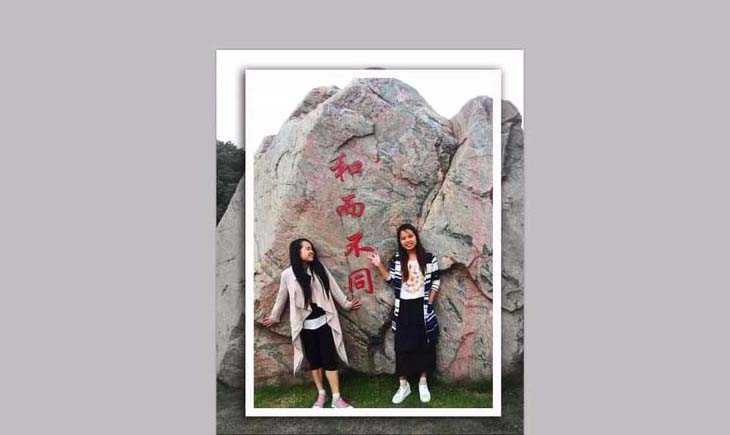利用PS给图片加相框这样的到时把照片洗出来就特别的有立感了。
- 软件名称:
- Adobe Photoshop 8.0 中文完整绿色版
- 软件大小:
- 150.1MB
- 更新时间:
- 2015-11-04立即下载
1、利用PS打开一张图片并复制这个图层,如图
2、选择矩形工具将图片选取绘制出如图所示
3、选择图像-调整-曲线将画面进行明暗对比调整如图然后点确定
4、然后点选择-反向将选区反选如图所示的
5、再选择图像-调整-色相饱和度如图
6、选择-反向然后编辑-描边选取白色如图
7、将图层1复制然后选择图层-图层样式-投影设置如图所示
8、这样就出来相框就出来是不是很简单呢,谢谢浏览
相关推荐:
PS怎么绘制信封边框?
PS怎么给照片添加倒影和边框?
ps怎么设计木质相框? ps给图片添加木质边框的教程